Gli errori di Windows sono relativamente comuni e, a proposito, molti utenti hanno segnalato Errore dell'applicazione LogonUI.exe sul proprio PC. Questo può essere un fastidioso errore, quindi oggi ti mostreremo come risolverlo correttamente.
Errore di applicazione LogonUI.exe, come correggerlo?
Soluzione 1: disabilita la scheda grafica in modalità provvisoria
Secondo gli utenti, Errore dell'applicazione LogonUI.exe può apparire a causa della tua scheda grafica. Apparentemente, i tuoi driver possono essere il problema e causare la visualizzazione di questo messaggio di errore. Per risolvere il problema, è necessario accedere alla modalità provvisoria seguendo questi passaggi:
- Apri il Menu iniziale e fare clic su Energia icona. Ora tieni premuto il pulsante Cambio chiave e scegli Ricomincia opzione dal menu.
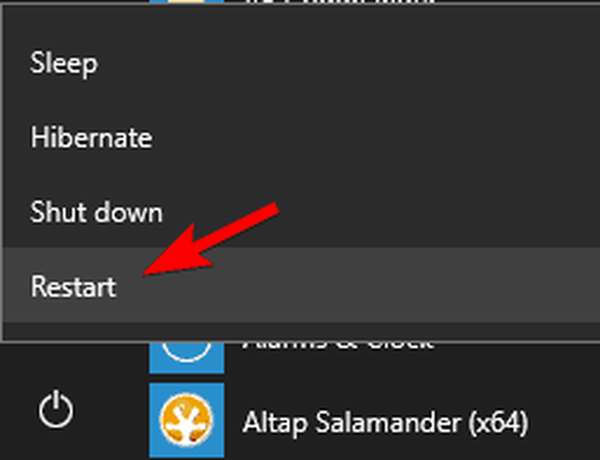
- Ora seleziona Opzioni avanzate> Impostazioni di avvio. Clicca su Ricomincia.
- Al riavvio del PC, ti verrà presentato un elenco di opzioni. Scegli qualsiasi versione della modalità provvisoria premendo il tasto appropriato.
Se per qualche motivo non riesci ad accedere a Windows, puoi accedere alla modalità provvisoria semplicemente riavviando il PC un paio di volte durante la sequenza di avvio.
Una volta entrati in modalità provvisoria, è necessario disabilitare la scheda grafica. Per farlo, segui questi passaggi:
- stampa Chiave di Windows + X per aprire il menu Win + X e scegliere Gestore dispositivi dall'elenco.
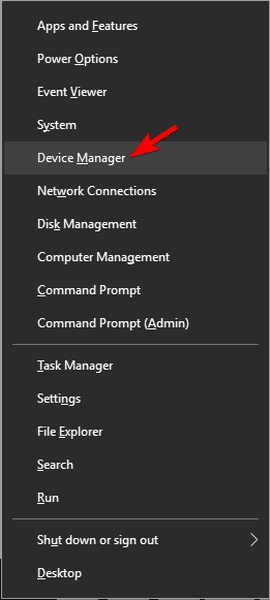
- quando Gestore dispositivi si apre, individua la scheda grafica, fai clic con il pulsante destro del mouse e scegli Disabilita dispositivo dal menu.
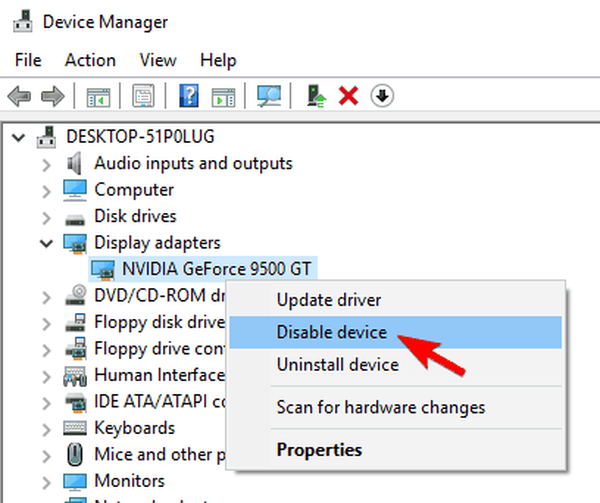
- Apparirà ora la finestra di dialogo di conferma. Clicca su sì per disabilitare il dispositivo.
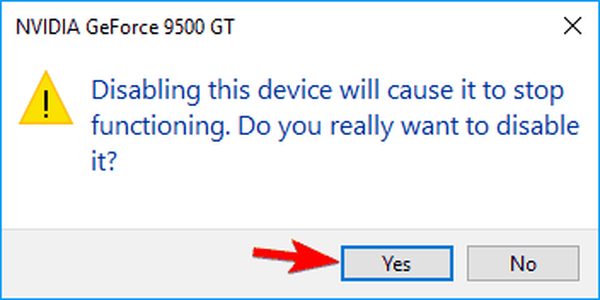
Ora riavvia il PC e Windows dovrebbe avviarsi senza problemi. L'unica cosa che resta da fare ora è tornare al file Gestore dispositivi e abilita nuovamente la tua scheda grafica. Dopo averlo fatto, il problema dovrebbe essere risolto.
Soluzione 2: disabilitare lo scanner di impronte digitali
Lo scanner di impronte digitali è probabilmente uno dei modi migliori per proteggere il tuo PC da accessi non autorizzati. Tuttavia, diversi utenti hanno segnalato che il tuo scanner di impronte digitali può causare Errore dell'applicazione LogonUI.exe apparire. Per risolvere questo problema, è necessario accedere alla modalità provvisoria e disabilitare il lettore di impronte digitali. Dopo averlo fatto, il problema dovrebbe scomparire e sarai in grado di accedere a Windows senza problemi.
- LEGGI ANCHE: Correzione: impossibile inizializzare l'applicazione Windows Defender
Dobbiamo menzionare che puoi anche risolvere questo problema semplicemente aggiornando il software e il driver delle impronte digitali. A tale scopo, visitare il sito Web del produttore dell'impronta digitale e scaricare il software o il driver più recente per l'impronta digitale. Dopo averlo fatto, installa il software e il problema dovrebbe essere risolto. Diversi utenti hanno riferito che l'aggiornamento del software delle impronte digitali ha risolto il problema, quindi assicurati di provarlo.
Soluzione 3: disabilitare il self-service delle password di Micro Focus
Gli utenti lo hanno riferito Errore dell'applicazione LogonUI.exe può apparire a causa di Self Service delle password di Micro Focus estensione di accesso. Se hai installato questa estensione, assicurati di rimuoverla e controlla se questo risolve il problema.
È piuttosto probabile che Micro Focus abbia una nuova versione del loro software disponibile, quindi se vuoi continuare a usarlo, assicurati di aggiornarlo e controlla se questo risolve il problema.
Soluzione 4: disabilitare l'accesso tramite PIN
L'accesso tramite PIN è un modo semplice per proteggere il PC da accessi non autorizzati, ma a volte possono verificarsi problemi. Gli utenti lo hanno riferito Errore dell'applicazione LogonUI.exe è correlato all'accesso tramite PIN e, se si desidera risolverlo, è necessario disabilitarlo. Questo è relativamente semplice e puoi farlo seguendo questi passaggi:
- Apri l'app Impostazioni. Puoi farlo rapidamente premendo Tasto Windows + I scorciatoia da tastiera.
- Vai a Conti sezione.
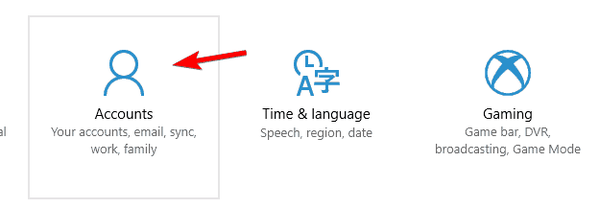
- Ora fai clic su Opzioni di accesso nel menu a sinistra, scorrere fino a PIN sezione e fare clic su Rimuovere.
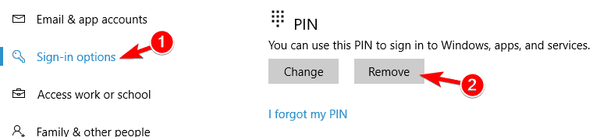
- Windows ti chiederà di confermare che desideri rimuovere il PIN. Clicca su Rimuovere.
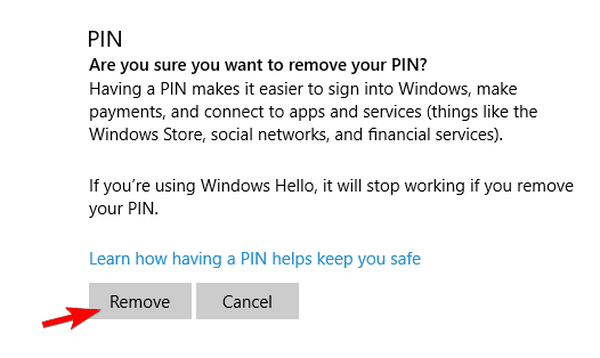
- Ora non ti resta che inserire la tua password e cliccare su ok per rimuovere il PIN.
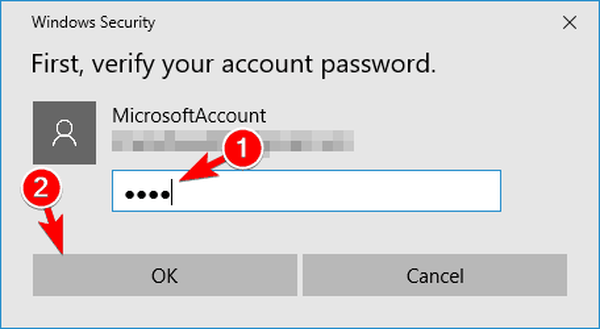
Una volta rimosso il PIN, il messaggio di errore dovrebbe scomparire e sarai in grado di utilizzare Windows senza problemi.
- LEGGI ANCHE: Come correggere un errore dell'applicazione WINWORD.EXE
Soluzione 5: eseguire la scansione SFC e DISM
Errore dell'applicazione LogonUI.exe a volte può apparire a causa di file di sistema danneggiati. Tuttavia, puoi facilmente risolvere questo problema semplicemente eseguendo una scansione SFC. Per farlo, segui questi passaggi:
- stampa Tasto Windows + X e scegli Prompt dei comandi (Amministratore) dal menu. Se Prompt dei comandi non è disponibile, puoi anche scegliere PowerShell (Amministratore) anziché.
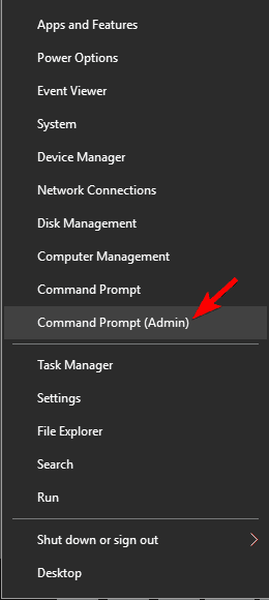
- quando Prompt dei comandi si apre, entra sfc / scannow e premete accedere per eseguirlo.
- Il processo di scansione inizierà ora. Questo processo può richiedere circa 10 minuti, quindi non interromperlo.
Se la scansione SFC non può essere eseguita o se non riesce a risolvere il problema, è necessario utilizzare invece la scansione DISM. Per farlo, apri Prompt dei comandi come amministratore ed entra Dism / Online / Cleanup-Image / Restorehealth e premete accedere per eseguirlo. La scansione DISM può richiedere circa 20 minuti per essere completata, quindi assicurati di non interromperla.
Dopo aver eseguito sia la scansione SFC che DISM, il problema dovrebbe essere risolto e Windows inizierà a funzionare normalmente. Se non riesci ad accedere a Windows a causa di questo errore, dovresti provare a eseguire questi comandi dalla modalità provvisoria.
Soluzione 6: rimuovere l'applicazione Sensible Vision FastAccess
Spesso le applicazioni di terze parti possono causare Errore dell'applicazione LogonUI.exe apparire. A volte una determinata applicazione non è completamente compatibile con Windows 10 e ciò può causare la visualizzazione di questo errore. Secondo gli utenti, il problema è stato causato da Accesso rapido alla visione sensibile applicazione. Per risolvere il problema, è necessario trovare e rimuovere questa applicazione dal PC. In alternativa, puoi semplicemente impedirne l'esecuzione e il tuo problema dovrebbe scomparire. Se vuoi usare questa applicazione, potresti voler controllare il sito web dello sviluppatore e vedere se è disponibile un aggiornamento.
Tieni presente che potresti non essere in grado di accedere a Windows 10 a causa di questo errore, quindi dovrai accedere alla modalità provvisoria per rimuovere questa applicazione. Ti abbiamo già mostrato come accedere alla modalità provvisoria in Soluzione 1, quindi assicurati di controllarlo per istruzioni dettagliate.
- LEGGI ANCHE: Correzione: Impossibile arrestare il sistema a causa di una finestra del server DDE: Errore dell'applicazione Explorer.exe
Soluzione 7: utilizzare la scorciatoia Ctrl + Alt + Canc
Se non riesci ad accedere a Windows a causa di Errore dell'applicazione LogonUI.exe, potresti essere in grado di risolverlo semplicemente usando una singola scorciatoia da tastiera. Pochi utenti hanno riferito di aver risolto il problema semplicemente premendo Ctrl + Alt + Canc scorciatoia per 10 secondi. Questa è una soluzione insolita, ma funziona secondo gli utenti, quindi sentiti libero di provarla. Dobbiamo menzionare che questa potrebbe non essere una soluzione permanente, quindi dovrai ripeterla ogni volta che appare questo errore.
Soluzione 8: utilizzare una grafica integrata
Secondo gli utenti, Errore dell'applicazione LogonUI.exe può apparire a causa della tua scheda grafica dedicata. Gli utenti hanno segnalato questo problema sui loro laptop e, secondo loro, il loro laptop stava cercando di utilizzare una scheda grafica dedicata che faceva apparire il problema. Un modo per risolvere questo problema è scollegare il laptop dalla fonte di alimentazione. In questo modo, lo costringerai a utilizzare la grafica integrata.
Se desideri una soluzione più affidabile, modifica le impostazioni e imposta la grafica integrata come scheda video predefinita. Tieni presente che utilizzando una grafica integrata potresti riscontrare prestazioni inferiori nei videogiochi. L'utilizzo di una grafica integrata non è una soluzione permanente, ma è una soluzione alternativa solida che potrebbe aiutarti con questo problema.
Soluzione 9: eseguire un avvio pulito
Come accennato in precedenza, Errore dell'applicazione LogonUI.exe può essere causato da applicazioni di terze parti. Per risolvere il problema, è necessario disabilitare tutte le applicazioni di avvio finché non si trova quella problematica. Se non riesci ad accedere a Windows a causa di questo errore, dovrai eseguire questi passaggi dalla modalità provvisoria. Per eseguire un avvio pulito, a causa di quanto segue:
- LEGGI ANCHE: Correzione: errore dell'applicazione OHUb.exe in Windows 10
- stampa Tasto Windows + R ed entra msconfig. stampa accedere o fare clic su ok.
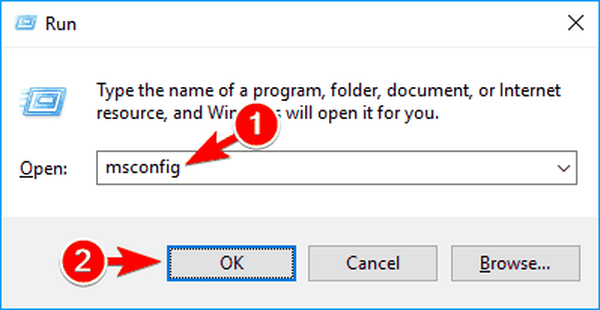
- Configurazione di sistema apparirà ora la finestra. Vai al file Servizi scheda e verifica Nascondi tutti i servizi Microsoft opzione. Ora fai clic su Disabilitare tutto pulsante.
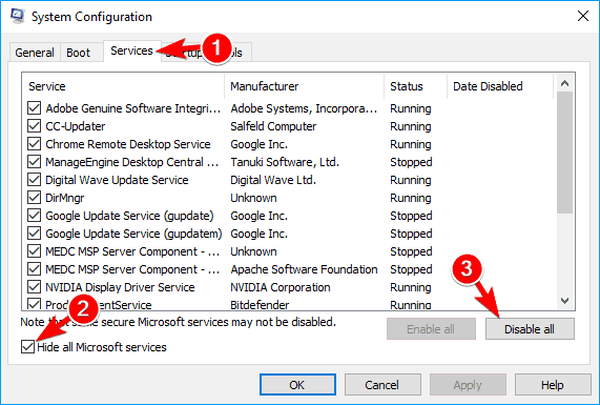
- Vai al file Avviare scheda e fare clic su Aperto Task Manager.
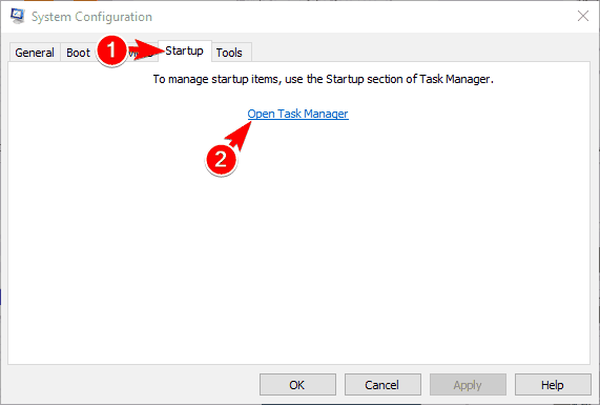
- quando Task Manager si apre, vedrai un elenco di tutte le applicazioni di avvio. Seleziona il primo elemento dell'elenco e fai clic su disattivare. Ripeti questo passaggio finché non disabiliti tutte le applicazioni di avvio. Dopo aver finito, chiudi Task Manager.
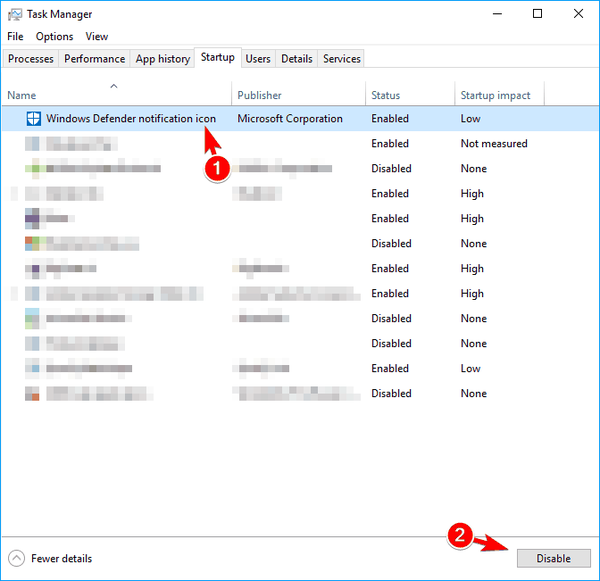
- Ora torna a Configurazione di sistema finestra e fare clic su Applicare e ok per salvare le modifiche.
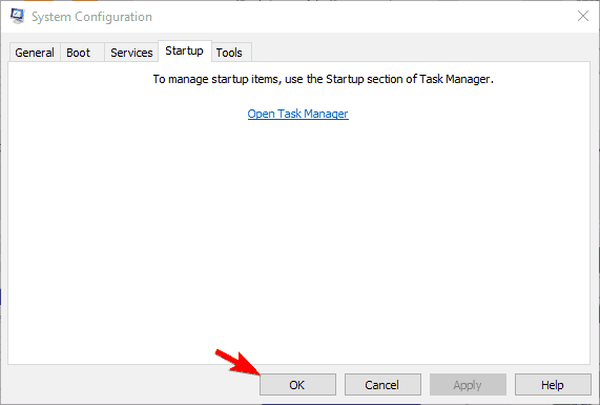
- Apparirà una finestra di dialogo che ti chiederà di riavviare il PC. Scegli l'opzione per riavviare il PC ora.
Una volta riavviato il PC, avvia normalmente Windows e controlla se il problema persiste. In caso contrario, significa che una delle applicazioni o dei servizi disabilitati sta causando questo problema. Per scoprire quale applicazione è il problema, è necessario ripetere gli stessi passaggi e abilitare servizi e app disabilitati in gruppi o uno per uno. Tieni presente che è necessario riavviare il PC dopo aver abilitato un gruppo di app per salvare le modifiche.
Una volta trovata l'applicazione problematica, puoi scegliere di mantenerla disabilitata o rimuoverla dal tuo PC. Se è necessario utilizzare questa applicazione, assicurarsi di aggiornarla o reinstallarla e verificare se questo risolve il problema.
Soluzione 10: reinstallare il driver della scheda grafica
Secondo gli utenti, Errore dell'applicazione LogonUI.exe può essere correlato al driver della scheda grafica. Diversi utenti hanno riferito di aver risolto il problema semplicemente reinstallando il driver della scheda grafica. Per farlo, devi seguire questi passaggi:
- Se Windows non si avvia normalmente, avvialo in modalità provvisoria.
- Ora aperto Gestore dispositivi e individua la tua scheda grafica. Fare clic con il pulsante destro del mouse e scegliere Disinstalla dispositivo.
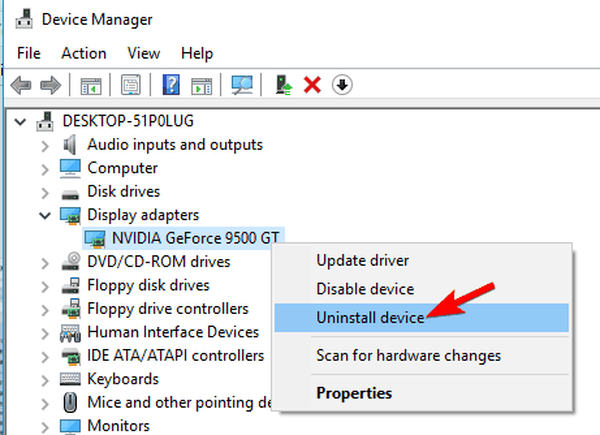
- Apparirà ora la finestra di dialogo di conferma. Dai un'occhiata Elimina il software del driver per questo dispositivo e fare clic su Disinstalla pulsante.
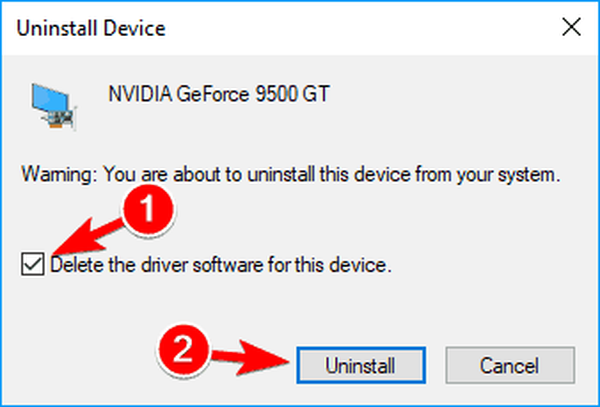
- LEGGI ANCHE: Correzione: Errore dell'applicazione Explorer.exe in Windows 10
Se desideri rimuovere completamente il driver della scheda grafica, puoi farlo con Display Driver Uninstaller. Questo è uno strumento freeware che rimuoverà il tuo driver e tutti i file e le voci di registro ad esso associati. Lo strumento è piuttosto semplice da usare, quindi se desideri rimuovere completamente il driver della scheda grafica, potresti prendere in considerazione l'idea di utilizzarlo.
Dopo aver rimosso il driver, devi solo installarlo di nuovo. Per farlo, visita il sito Web del produttore della tua scheda grafica e scarica il driver più recente per la tua scheda grafica. Dopo aver reinstallato il driver, il problema dovrebbe essere risolto completamente.
Gli utenti hanno segnalato problemi con i driver beta AMD, ma dopo averli rimossi e installato la versione stabile il problema è stato risolto. I driver beta possono portare prestazioni migliorate, ma possono anche causare problemi di stabilità, quindi è sempre consigliabile utilizzare una versione stabile.
Soluzione 11: eseguire un ripristino del sistema
Secondo gli utenti, potresti essere in grado di risolvere Errore dell'applicazione LogonUI.exe semplicemente eseguendo un Ripristino configurazione di sistema. Questa è una funzione utile che può ripristinare il sistema e rimuovere eventuali problemi recenti. Per utilizzare questa funzione è necessario eseguire le seguenti operazioni:
- stampa Tasto Windows + S ed entra ripristino del sistema. Scegliere Crea un punto di ripristino opzione dal menu.
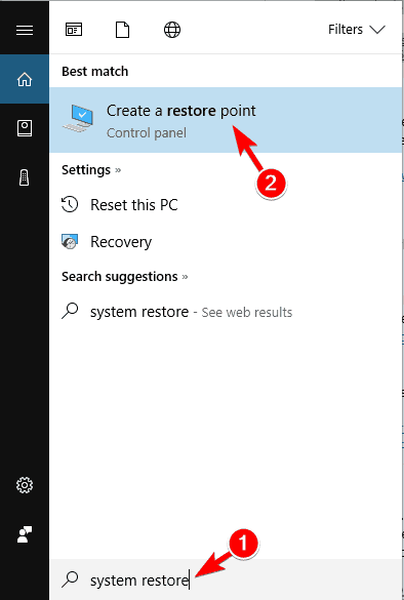
- Proprietà di sistema apparirà ora la finestra. Clicca su Ripristino del sistema pulsante.
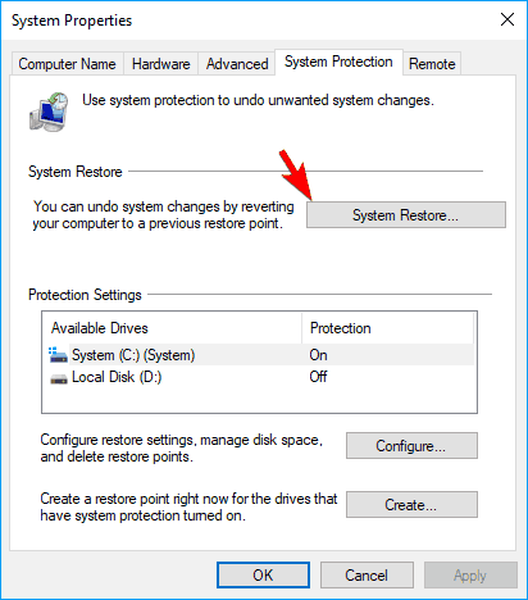
- Ripristino del sistema la finestra si aprirà ora. Clicca su Il prossimo.
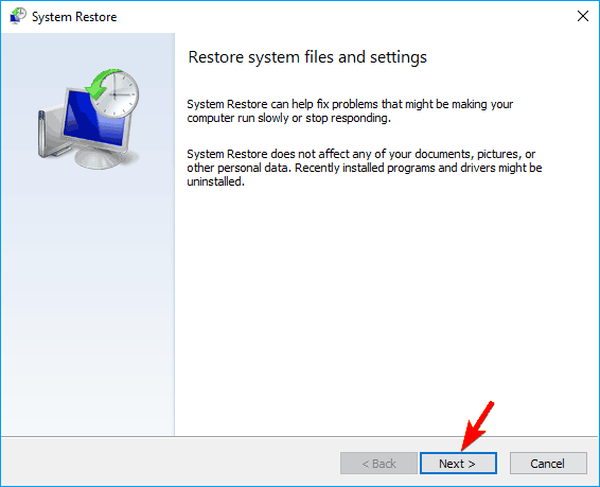
- Ora dovresti vedere l'elenco di tutti i punti di ripristino disponibili. Se disponibile, controlla Mostra più punti di ripristino opzione. Selezionare il punto di ripristino desiderato e fare clic su Il prossimo procedere.
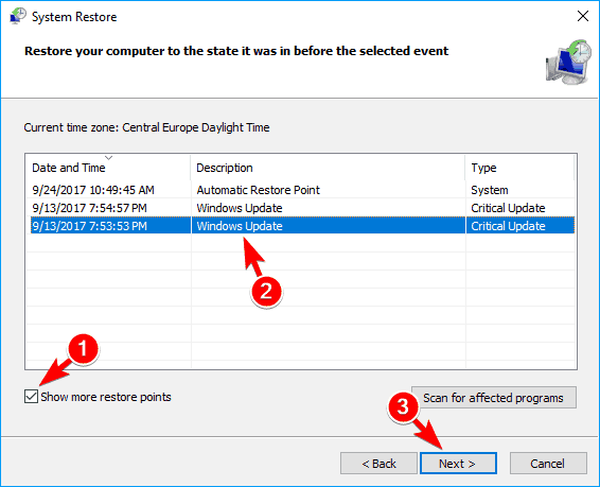
- Segui le istruzioni sullo schermo per completare il processo di ripristino.
Se non è possibile avviare Windows normalmente a causa di questo errore, potrebbe essere necessario eseguire Ripristino configurazione di sistema dalla modalità provvisoria. In alternativa, puoi accedere alle Opzioni di avvio avanzate ed eseguire il Ripristino configurazione di sistema da lì. Per farlo, segui questi passaggi:
- LEGGI ANCHE: Correzione: errore dell'applicazione GWXUX.exe in Windows 10
- Riavvia il computer un paio di volte durante l'avvio del PC.
- Se lo esegui correttamente, vedrai un elenco di opzioni sullo schermo. Scegliere Risoluzione dei problemi> Opzioni avanzate> Ripristino configurazione di sistema. Ora seleziona il tuo nome utente e inserisci la tua password.
- Dopo averlo fatto dovresti vedere Ripristino del sistema finestra. Se tu vedi Scegli un punto di ripristino diverso opzione, selezionala e fai clic su Il prossimo.
- Ora scegli un punto di ripristino desiderato e segui le istruzioni sullo schermo.
Dopo aver ripristinato il sistema, il problema dovrebbe essere completamente risolto.
Soluzione 12: disabilitare l'anti-alias per la scheda grafica
Molti utenti usano l'Anti-Aliasing mentre giocano ai loro videogiochi preferiti, ma a volte questa funzione può causare alcuni problemi. In effetti, diversi utenti hanno segnalato che questa funzione ha causato Errore dell'applicazione LogonUI.exe apparire. Per risolvere il problema, è necessario disabilitare l'Anti-Aliasing noto anche come funzione FXAA. Per disabilitarlo, procedi come segue:
- Aperto Pannello di controllo Nvidia.
- Scegliere Gestisci le impostazioni 3D dal menu a sinistra.
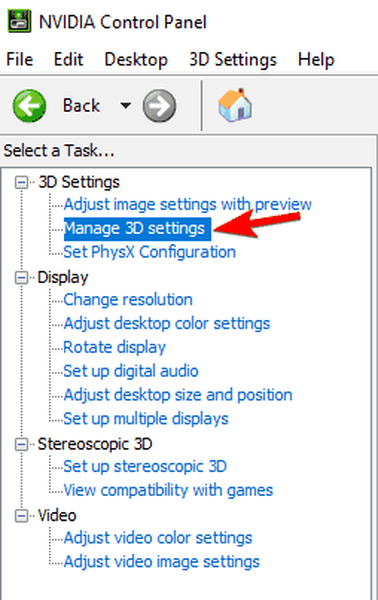
- Nel riquadro di destra, vai su Impostazioni globali e individua Antialiasing - Modalità e impostalo su Off. Alcuni utenti suggeriscono anche di disattivare Multi-Frame Sampled AA (MFAA) quindi potresti volerlo fare anche tu. Ora fai clic su Applicare per salvare le modifiche.
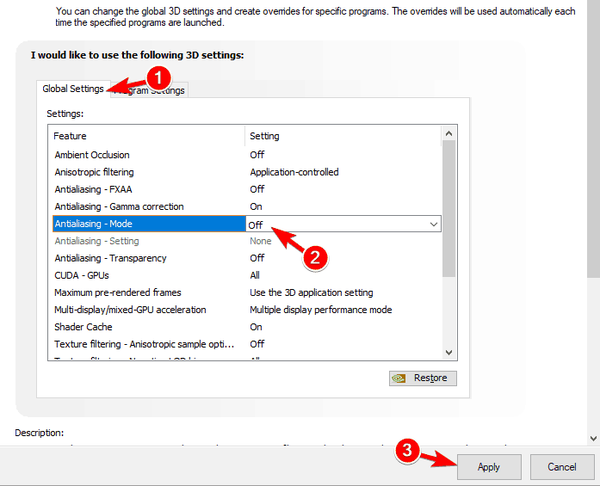
Dopo averlo fatto, il problema dovrebbe essere risolto completamente. Ti abbiamo mostrato come disabilitare l'Anti-Aliasing per le schede grafiche Nvidia, ma se hai una grafica AMD dovresti essere in grado di disabilitarlo da Catalyst Control Center.
Soluzione 13: disinstallare il software CSR Wireless Stack
Come già accennato, le applicazioni di terze parti sono spesso causa di questi errori. Un'applicazione che può causare la comparsa di questo problema è Stack wireless CSR. Se hai questa applicazione sul tuo PC, assicurati di rimuoverla o aggiornarla all'ultima versione e controlla se questo risolve il tuo problema.
Soluzione 14: disabilitare o disinstallare il software di sicurezza
Secondo gli utenti, anche il tuo software antivirus può causare Errore dell'applicazione LogonUI.exe apparire. Per risolvere il problema, potresti dover disattivare temporaneamente il tuo antivirus e verificare se questo risolve il problema. Se il problema persiste, potresti provare a rimuovere temporaneamente il tuo software antivirus.
Vale la pena ricordare che gli strumenti antivirus tendono a lasciare alcuni file e voci di registro dietro, anche dopo averli disinstallati. Per rimuovere completamente uno strumento antivirus dal tuo PC, dovrai utilizzare uno strumento di rimozione dedicato. La maggior parte delle aziende antivirus offre uno strumento di rimozione dedicato per il proprio software, quindi assicurati di scaricarne uno per il tuo antivirus. Dopo averlo rimosso, controlla se il problema persiste. In caso contrario, potresti voler reinstallare il tuo antivirus o passare a un software antivirus completamente diverso.
- LEGGI ANCHE: Errore "Application.exe ha smesso di funzionare" in Windows 10 [Fix]
Soluzione 15: sostituire i file problematici
Qualche volta Errore dell'applicazione LogonUI.exe ti dirà quale file sta causando questo problema. Per risolvere il problema, è necessario copiare il file da un PC Windows funzionante al proprio file C: \Windows \System32 directory. A volte potresti non essere in grado di accedere a Windows e, in tal caso, dovrai avviare il prompt dei comandi e copiare il file problematico nella directory System32 utilizzando la riga di comando. Questa è una soluzione avanzata e, se non stai attento, puoi causare ancora più problemi con il tuo sistema operativo, quindi fai molta attenzione.
Soluzione 16: ripristina Windows 10
Se altre soluzioni non possono risolvere questo problema, potresti prendere in considerazione il ripristino di Windows 10. Questa soluzione rimuoverà tutti i file dall'unità di sistema, quindi assicurati di eseguirne il backup in anticipo. Inoltre, potresti anche aver bisogno di un supporto di installazione di Windows 10, quindi assicurati di crearlo utilizzando lo strumento di creazione multimediale. Quando sei pronto per iniziare, puoi eseguire il ripristino seguendo questi passaggi:
- Riavvia il computer alcune volte durante la sequenza di avvio.
- Scegliere Risoluzione dei problemi> Ripristina questo PC> Rimuovi tutto.
- Per procedere al passaggio successivo, ti potrebbe essere chiesto di inserire il supporto di installazione di Windows 10, quindi assicurati di averlo pronto.
- Seleziona la tua versione di Windows e scegli Solo l'unità in cui è installato Windows> Rimuovi i miei file.
- Ora dovresti vedere l'elenco delle modifiche che verranno eseguite dal ripristino. Clicca su Ripristina per avviare il processo.
- Ora segui le istruzioni sullo schermo per completare il ripristino di Windows 10.
Al termine del ripristino, avrai un'installazione pulita di Windows 10. Ora devi solo installare tutte le tue applicazioni e spostare i file dal backup. Nella maggior parte dei casi, il ripristino di Windows 10 risolverà questo problema, ma rimuoverà anche tutti i file dall'unità di sistema, quindi utilizzalo come ultima risorsa.
Errore dell'applicazione LogonUI.exe può causare molti problemi poiché può impedirti di accedere a Windows. Tuttavia, dovresti essere in grado di risolvere questo problema semplicemente utilizzando una delle nostre soluzioni.
 Friendoffriends
Friendoffriends



